Windows10系统之家 - 安全纯净无插件系统之家win10专业版下载安装
时间:2018-11-15 14:36:33 来源:Windows10之家 作者:huahua
一些用户使用电脑的时候会遇到字体模糊的问题,也不知道怎么回事,一些用户会因怕麻烦就凑合着看了。千万别凑合了,时间久了,对眼睛的伤害可不容小视,下面小编浅析win10字体模糊如何应对吧。
方法一:
1、在桌面上找到 计算机,鼠标右击,在出现的菜单中点击 属性 选项。
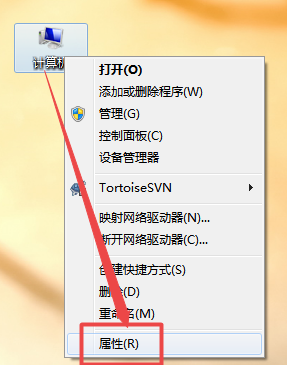
2、在打开的页面中点击左侧的 高级系统设置 选项,在弹出的页面中点击 性能 选项下面的 设置 按钮。
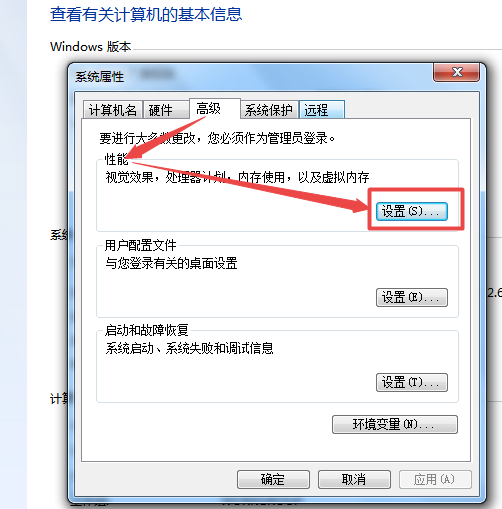
3、然后在打开的页面中将 平滑屏幕字体边缘 前面框中的勾去掉,点击 确定,关闭当前页面。#f#
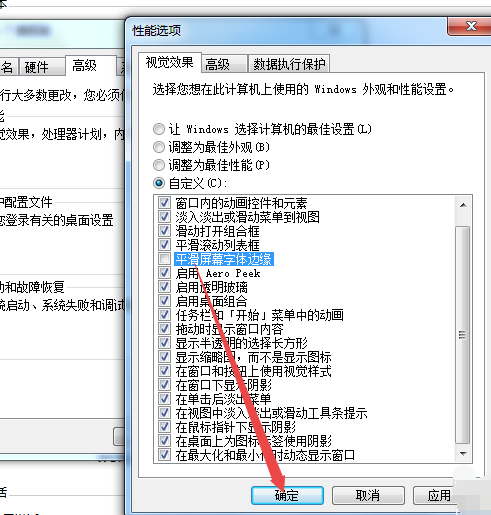
方法二、
确认显卡已经驱动→检查分辨率设置到最佳。
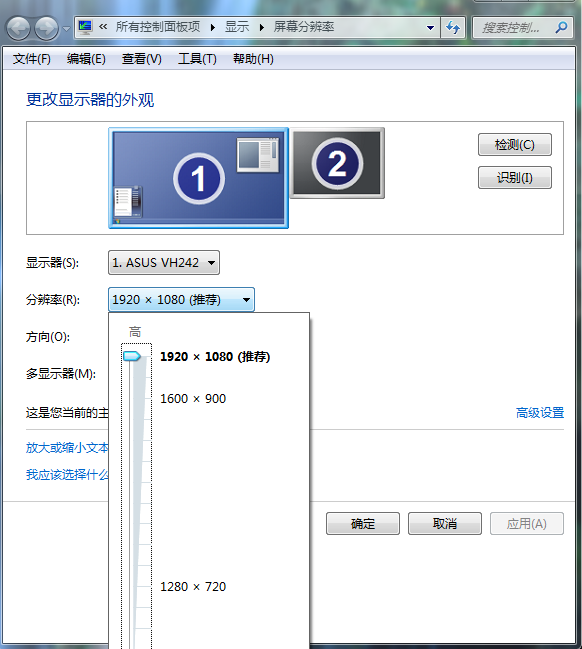
方法三:
在桌面空隙处点击鼠标‘右键’,出现菜单栏,点击‘个性化-窗口颜色-高级外观设置’,在第一个下拉栏的‘项目-图标-字体-宋体’(默认为微软雅黑)。点击‘确定’,然后‘保存修改’。
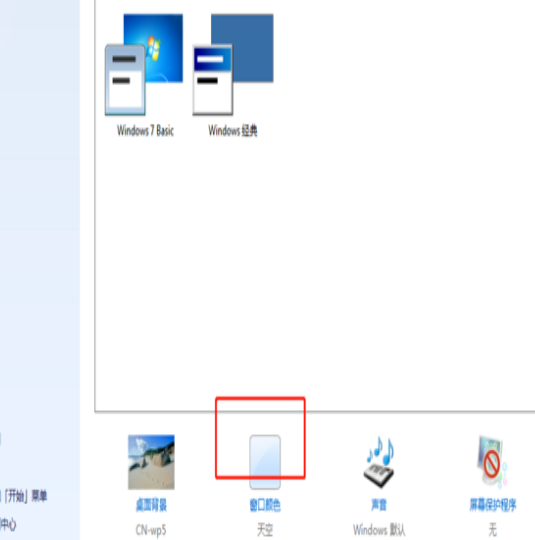
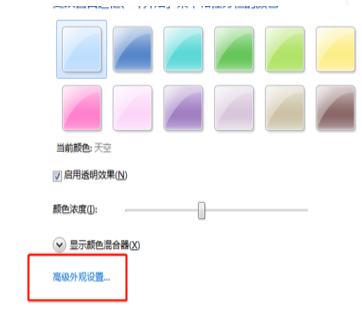
方法四:
在计算机图标点击‘右键’,选择‘属性-性能和信息工具-调整视觉效果’,把‘在桌面上为图标标签使用阴影’的勾去掉。

以上就是win10字体模糊如何应对的介绍了,如果觉得有帮助可点击收藏我们,方便后期需要。
相关文章
热门教程
热门系统下载
热门资讯





























